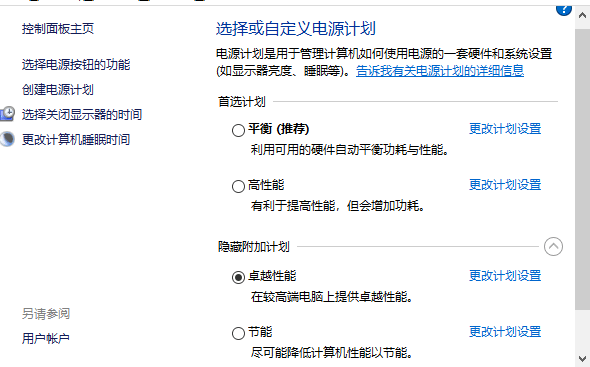Win10性能优化,添加卓越性能电源管理计划教程
我们在使用Win10系统时电源计划会影响计算机的性能发挥,使用大型软件的朋友可能会需要更高性能的计算机体验,因此很多用户都会将电源计划设置为“高性能”,今天小编还有另外一种提高计算机性能的电源计划,需要的可以往下看。
小知识:
“卓越性能”电源计划是内置于Windows 10 Pro for Workstations工作站系统中的,可以充分发挥高配置机型的性能,而Win10专业版、家庭版也可以通过下面方法添加。
操作步骤如下:
1、首先下载pow格式的“卓越性能”电源计划文件。下载地址:百度网盘;
2、然后打开命令提示符(管理员),输入并回车运行以下命令:
powercfg -import E:TempUltimatePlanUltimatePlan.pow。
注:需要将红色部分修改为你实际的pow文件路径。
如显示“已成功导入电源方案”和电源方案的GUID,则说明电源计划导入成功。
3、最后打开“控制面板硬件和声音电源选项”,显示附加计划,即可看到刚刚添加的“卓越性能”电源计划了。如图:
选中该计划,即可让你的Win10专业版,甚至家庭版也能用上“卓越性能”电源计划,不管是CPU还是显卡等性能都可以提升一个档次,让电脑速度更快。
热门教程
win11关闭windows defender安全中心的四种方法
2Win11如何关闭Defender?Windows11彻底关闭Defender的3种方法
3win10不显示视频缩略图的两种解决方法
4win10关闭许可证即将过期窗口的方法
5win11任务栏怎么显示网速?win11任务栏显示实时网速的方法
6win11怎么切换桌面?win11切换桌面的四种方法
7win11忘记pin无法开机的三种最简单办法
8安装NET3.5提示0x800f0950失败解决方法
9Win11移动热点不能用怎么办?移动热点不工作怎么办?
10Win11如何打开预览窗格?Win11显示预览窗格的方法
装机必备 更多+
重装教程
大家都在看